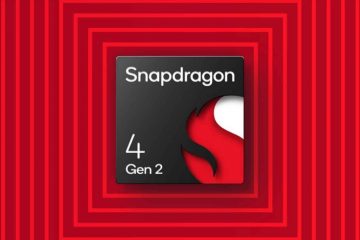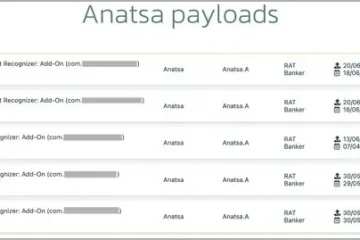مائیکروسافٹ ونڈوز مختلف حالات میں 0x80004005 کی غلطی دکھاتا ہے، کیونکہ غلطی غیر متعین ہے۔ جس آئٹم میں آپ کو یہ ایرر آ رہا ہے اس پر منحصر ہے، آپ کو اس آئٹم کو ٹھیک کرنا پڑے گا تاکہ اس خامی کے پیغام سے چھٹکارا حاصل کیا جا سکے۔ اس مسئلے کو الوداع کہنے میں آپ کی مدد کے لیے یہاں چند حالات اور ان کی اصلاحات ہیں۔
کچھ حالات جہاں آپ کو مندرجہ بالا خرابی مل سکتی ہے وہ یہ ہیں کہ آپ کی ونڈوز اپ ڈیٹ کی خصوصیت ٹوٹ گئی ہے، آپ کا اپ ڈیٹ کیش خراب ہے، آپ کو اپنے فولڈر میں تبدیلیاں کرنے کی اجازت نہیں ہے، آپ کا آرکائیو نکالنے کا ٹول نہیں ہے۔ t انکرپشن کی حمایت کرتا ہے، اور مزید۔
فہرست فہرست
1۔ ونڈوز 11/10 اپ ڈیٹ کے مسائل کو ٹھیک کرنے کے لیے ونڈوز اپ ڈیٹ ٹربل شوٹر چلائیں
اگر آپ کو اپنے ونڈوز آپریٹنگ سسٹم کو اپ ڈیٹ کرنے کی کوشش کے دوران ایک ایرر کوڈ 0x80004005 ملتا ہے، تو آپ کے اپ ڈیٹ فیچر میں مسائل ہو سکتے ہیں۔ اس صورت میں، خصوصیت کے ساتھ مسائل کو تلاش کرنے اور ان کو حل کرنے کے لیے اپنے پی سی کا بلٹ ان ونڈوز اپ ڈیٹ ٹربل شوٹر چلائیں۔

یہ ٹربل شوٹر چلتا ہے زیادہ تر حصے کے لئے خود ہی؛ آپ کو اپنے اپ ڈیٹ کے مسائل کا پتہ لگانے اور حل کرنے کے لیے ٹول میں یہاں اور وہاں صرف چند اختیارات کو منتخب کرنا ہوگا۔
اپنے پی سی کی سیٹنگز ایپ کو ونڈوز + I دبا کر کھولیں۔ سیٹنگز میں سسٹم > ٹربل شوٹ > دیگر ٹربل شوٹرز کو منتخب کریں۔ ٹربل شوٹر کو کھولنے کے لیے ونڈوز اپ ڈیٹ کے آگے چلائیں کو منتخب کریں۔  اپنے مسئلے کو حل کرنے کے لیے ٹربل شوٹر میں آن اسکرین ہدایات پر عمل کریں۔
اپنے مسئلے کو حل کرنے کے لیے ٹربل شوٹر میں آن اسکرین ہدایات پر عمل کریں۔
2۔ اپنا اینٹی وائرس سافٹ ویئر بند کریں
اگر آپ کو کسی آئٹم، جیسے فائل یا ایپ تک رسائی کے دوران مذکورہ بالا خرابی ملتی ہے، تو آپ کا اینٹی وائرس مجرم ہوسکتا ہے۔ ہو سکتا ہے کہ آپ کے اینٹی وائرس ٹول نے آپ کے آئٹم کو ممکنہ خطرے کے طور پر پایا ہو، جس سے آئٹم تک آپ کی رسائی مسدود ہو جائے۔
اس صورت میں، اپنے مسئلے کو حل کرنے کے لیے اپنے اینٹی وائرس تحفظ کو بند کریں۔ نوٹ کریں کہ آپ کو یہ صرف اس صورت میں کرنا چاہئے جب آپ کو اس فائل یا ایپ پر بھروسہ ہے جسے آپ کھولیں گے۔ اگر آپ کا آئٹم واقعی کسی وائرس یا میلویئر سے متاثر ہے، تو آپ اس وائرس یا میلویئر کو اپنے کمپیوٹر پر موجود بہت سی دوسری فائلوں میں پھیلائیں گے۔
اسٹارٹ بٹن کو منتخب کریں، ونڈوز سیکیورٹی تلاش کریں، اور ایپ لانچ کریں۔ آپ اسٹارٹ مینو کو کھولنے کے لیے ونڈوز کی کو بھی دبا سکتے ہیں۔ ایپ میں وائرس اور خطرے سے تحفظ کو منتخب کریں۔ وائرس اور خطرے سے تحفظ کی ترتیبات کے ہیڈر کے تحت ترتیبات کا نظم کریں کو منتخب کریں۔ ریئل ٹائم پروٹیکشن ٹوگل کو غیر فعال کریں۔ 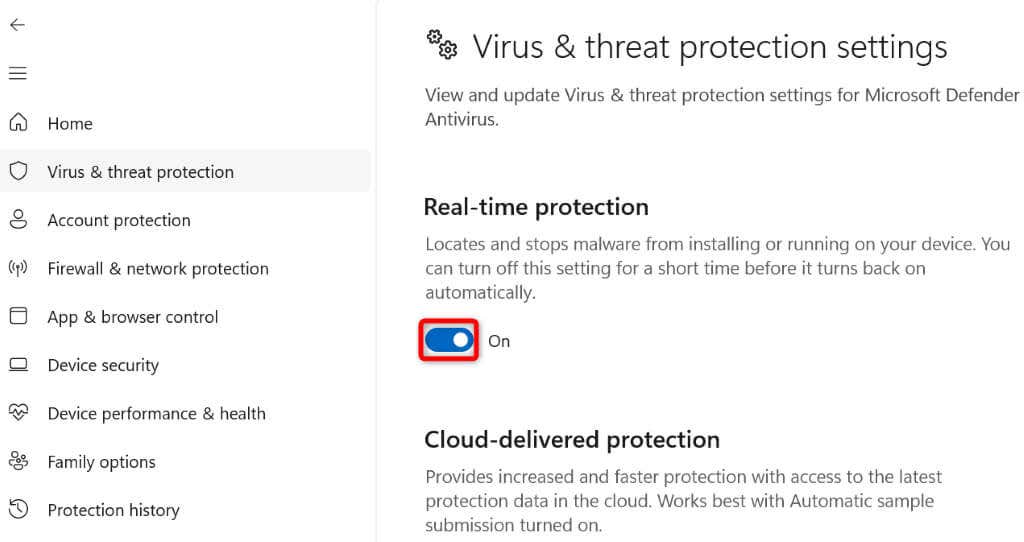 یوزر اکاؤنٹ کنٹرول پرامپٹ میں ہاں کو منتخب کریں۔ فائل ایکسپلورر میں اپنی فائل یا ایپ تک رسائی حاصل کرنے کی کوشش کریں۔
یوزر اکاؤنٹ کنٹرول پرامپٹ میں ہاں کو منتخب کریں۔ فائل ایکسپلورر میں اپنی فائل یا ایپ تک رسائی حاصل کرنے کی کوشش کریں۔
3۔ اپنے فولڈر کی اجازت کو تبدیل کر کے ایرر کوڈ 0x80004005 کو درست کریں
اگر آپ کو فولڈر میں تبدیلیاں کرتے وقت 0x80004005 ایرر آتا ہے، تو ممکنہ طور پر آپ کے پاس اس کارروائی کو انجام دینے کے لیے مطلوبہ اجازت نہیں ہے۔ اس صورت میں، اپنے آپ کو فولڈر تک مکمل رسائی دیں، اور آپ اپنی مرضی کے مطابق تمام تبدیلیاں کر سکتے ہیں۔
اپنے فولڈر پر دائیں کلک کریں اور پراپرٹیز کو منتخب کریں۔ سیکیورٹی ٹیب تک رسائی حاصل کریں اور ترمیم کو منتخب کریں۔ گروپ یا صارف کے ناموں کے سیکشن میں اپنا صارف نام منتخب کریں، مکمل کنٹرول کے لیے اجازت دینے کے آپشن کو فعال کریں، اور نیچے سے OK کے بعد اپلائی کو منتخب کریں۔ 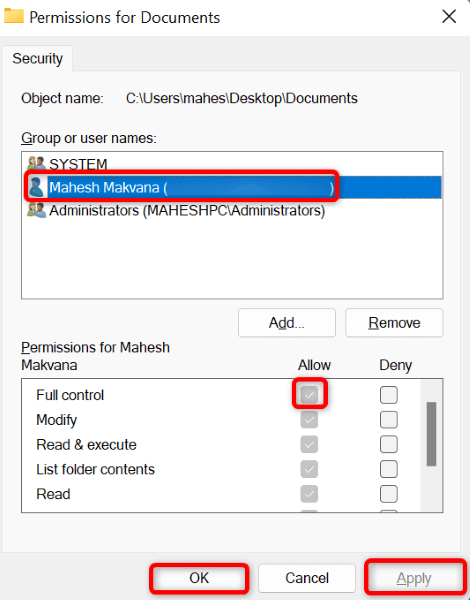 اپلائی کا انتخاب کریں اور پھر پراپرٹیز ونڈو پر ٹھیک ہے۔ اپنے فولڈر میں تبدیلیاں کرنے کی کوشش کریں۔
اپلائی کا انتخاب کریں اور پھر پراپرٹیز ونڈو پر ٹھیک ہے۔ اپنے فولڈر میں تبدیلیاں کرنے کی کوشش کریں۔
4۔ اپ ڈیٹ کیشے کو حذف کرکے ونڈوز اپ ڈیٹ کی خرابی کو ٹھیک کریں
Windows Update کا کیش آپ کے کمپیوٹر میں 0x80004005 کی خرابی ظاہر کر سکتا ہے۔ اس صورت میں، آپ اپنے مسئلے کو حل کرنے کے لیے ناقص کیشے کو صاف کر سکتے ہیں۔ ونڈوز اپ ڈیٹ کی ڈاؤن لوڈ کردہ فائلوں کو حذف کرنے سے آپ کا ذاتی ڈیٹا نہیں ہٹتا ہے۔
ونڈوز + آر کی بورڈ شارٹ کٹ کا استعمال کرتے ہوئے رن کھولیں۔ رن باکس میں درج ذیل کو ٹائپ کریں اور Enter دبائیں:
services.msc سروس لسٹ میں ونڈوز اپ ڈیٹ تلاش کریں، اس سروس پر دائیں کلک کریں، اور اسٹاپ کو منتخب کریں۔ 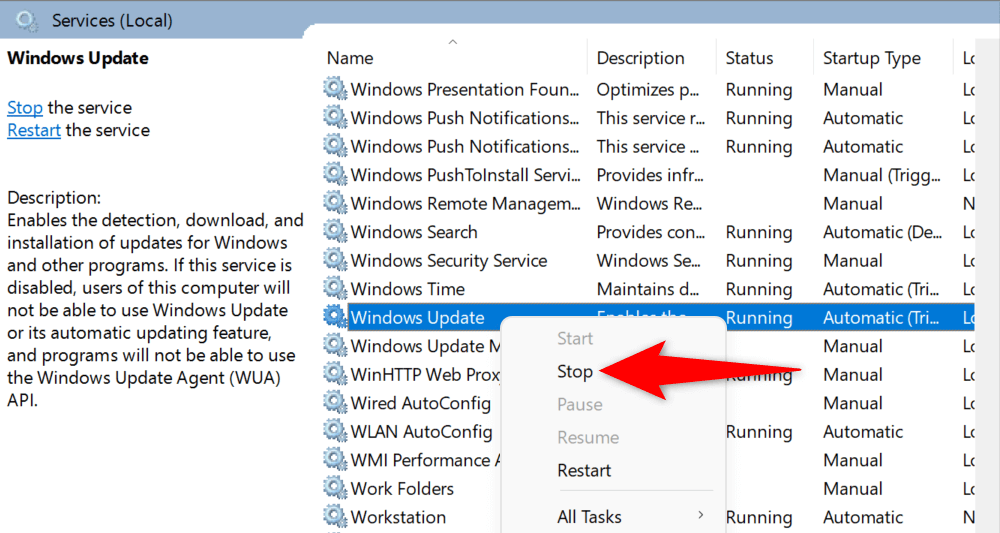 سروسز ونڈو کو کھلا رکھیں اور Windows + R کا استعمال کرتے ہوئے ایک رن باکس لانچ کریں۔ رن باکس میں درج ذیل راستہ درج کریں اور Enter دبائیں:
سروسز ونڈو کو کھلا رکھیں اور Windows + R کا استعمال کرتے ہوئے ایک رن باکس لانچ کریں۔ رن باکس میں درج ذیل راستہ درج کریں اور Enter دبائیں:
C:\WINDOWS\SoftwareDistribution\Download میں تمام فائلوں کو منتخب کریں۔ Ctrl + A دبانے سے فولڈر کھولیں۔ منتخب فائل پر دائیں کلک کریں اور ڈیلیٹ (کوڑے دان کا آئیکن) کو منتخب کریں۔ 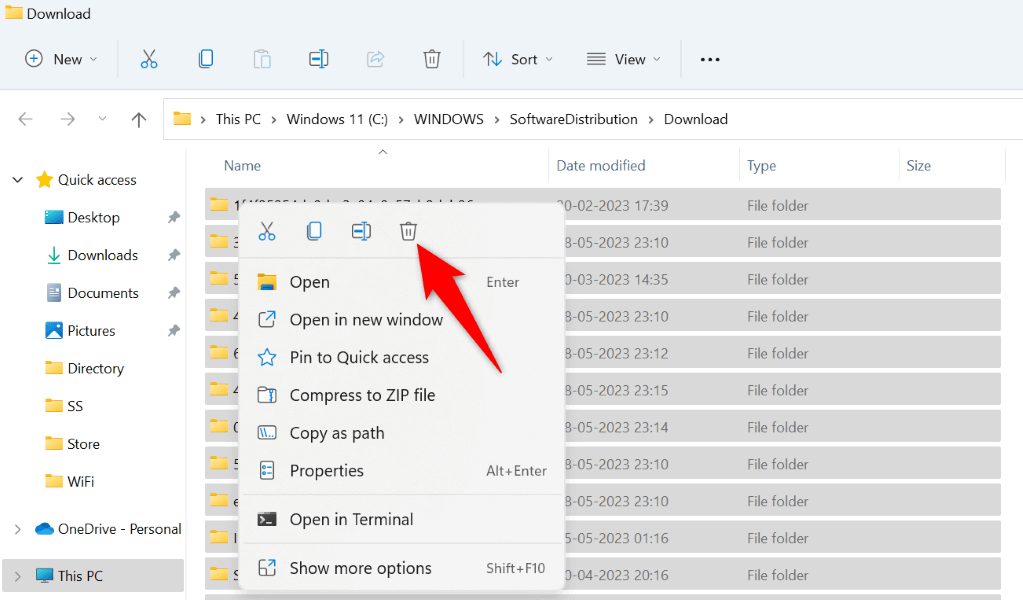 سروسز ونڈو پر واپس جائیں، ونڈوز اپ ڈیٹ سروس پر دائیں کلک کریں، اور اسٹارٹ کو منتخب کریں۔
سروسز ونڈو پر واپس جائیں، ونڈوز اپ ڈیٹ سروس پر دائیں کلک کریں، اور اسٹارٹ کو منتخب کریں۔
5۔ اپنے Windows 10/11 PC کو اپ ڈیٹ کر کے Windows ایرر کوڈ 0x80004005 کے ارد گرد حاصل کریں
0x80004005 خرابی عام طور پر آپریٹنگ سسٹم کے پرانے ورژن کے استعمال کے نتیجے میں ہوتی ہے۔ آپ اپنے ونڈوز ورژن کو اپ ڈیٹ کر کے اپنے کمپیوٹر پر یہ اور بہت سے دوسرے سسٹم کیڑے حل کر سکتے ہیں۔
ونڈوز کو اپ ڈیٹ کرنا تیز، آسان اور مفت ہے، اور اسے کرنے کا طریقہ یہاں ہے۔
Windows + I دبانے سے ترتیبات کھولیں۔ بائیں سائڈبار میں ونڈوز اپ ڈیٹ کو منتخب کریں۔ دائیں پین پر اپ ڈیٹس کے لیے چیک کا انتخاب کریں۔ 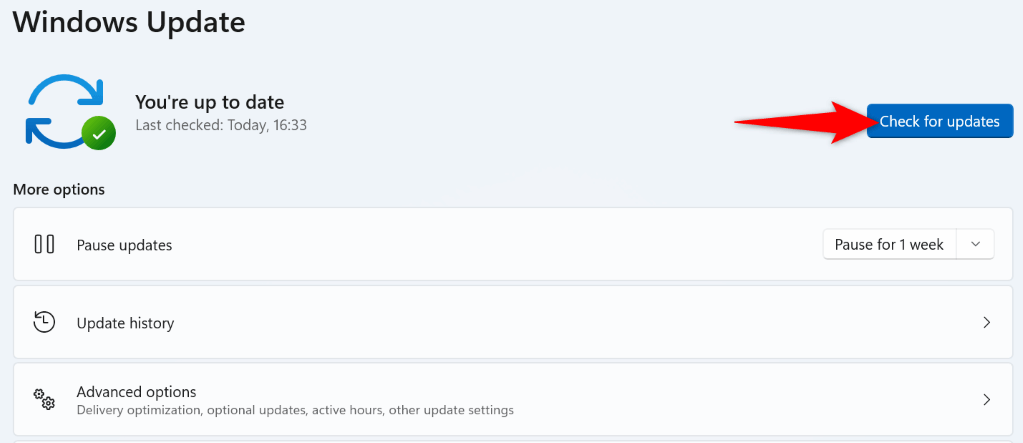 دکھائے گئے اپ ڈیٹس کو ڈاؤن لوڈ اور انسٹال کریں۔ اپنے پی سی کو ریبوٹ کریں۔
دکھائے گئے اپ ڈیٹس کو ڈاؤن لوڈ اور انسٹال کریں۔ اپنے پی سی کو ریبوٹ کریں۔
6۔ اپنی عارضی فائلیں ہٹائیں
آپ کی انسٹال کردہ ایپس اور بہت سی ونڈوز سسٹم سروسز آپ کے کمپیوٹر پر عارضی فائلیں بناتی ہیں۔ اگر آپ کے کمپیوٹر نے ان میں سے بہت سی عارضی فائلیں جمع کر لی ہیں، تو ہو سکتا ہے کہ آپ کو 0x80004005 غلطی ہو رہی ہو۔
اس معاملے میں اپنی تمام عارضی فائلوں کو صاف کریں، اور آپ کا مسئلہ حل ہو جائے گا۔
Windows + R کا استعمال کرتے ہوئے رن کو کھولیں۔ رن باکس میں درج ذیل کو ٹائپ کریں اور Enter دبائیں:
%temp% Ctrl + A دبا کر فولڈر میں موجود تمام فائلوں کو منتخب کریں۔ کسی منتخب فائل پر دائیں کلک کریں اور حذف کریں کو منتخب کریں۔ کوڑے دان کا آئیکن)۔ 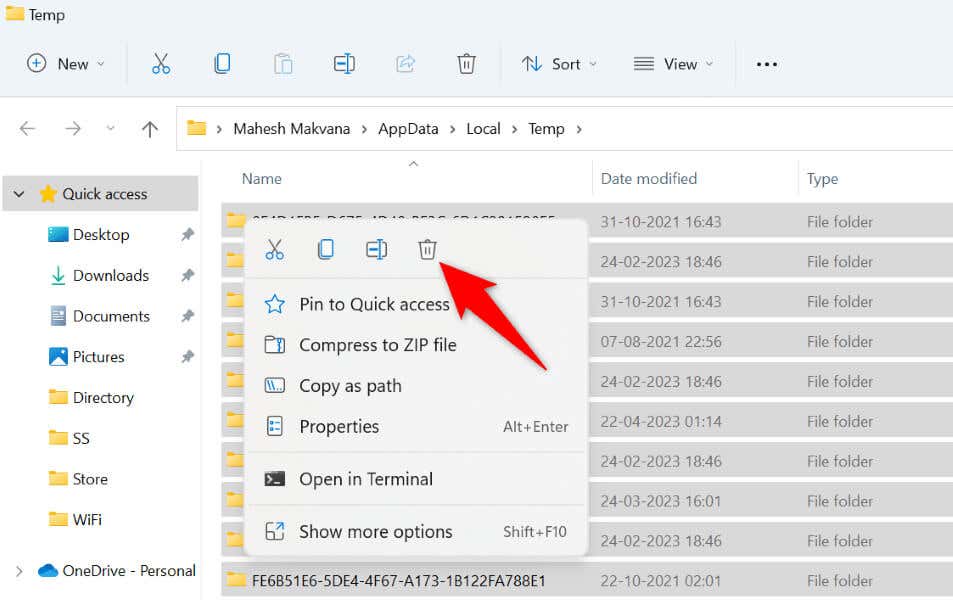 اپنا ڈیسک ٹاپ کھولیں، ری سائیکل بن پر دائیں کلک کریں، اور خالی ری سائیکل بن کو منتخب کریں۔
اپنا ڈیسک ٹاپ کھولیں، ری سائیکل بن پر دائیں کلک کریں، اور خالی ری سائیکل بن کو منتخب کریں۔
7۔ ایک آرکائیور استعمال کریں جو انکرپشن کو سپورٹ کرتا ہو
جب آپ پاس ورڈ سے محفوظ شدہ آرکائیو (جیسے ZIP یا RAR) کو ایک آرکائیور ٹول سے نکالنے کی کوشش کرتے ہیں جو انکرپشن کو سپورٹ نہیں کرتا ہے، تو آپ کو 0x80004005 ایرر آ سکتا ہے۔ اس مسئلے کو حل کرنا آسان ہے۔ آپ کو بس اتنا کرنا ہے کہ پاس ورڈ سے محفوظ فائلوں کو سپورٹ کرنے والا آرکائیور حاصل کریں۔
آپ جو بہترین مفت ٹولز استعمال کر سکتے ہیں ان میں سے ایک ہے 7-Zip۔ یہ مفت اور اوپن سورس ہے، جو آپ کو چند آسان کلکس کے ساتھ اپنے تمام انکرپٹ شدہ آرکائیوز کو غیر محفوظ کرنے کی اجازت دیتا ہے۔ دوسرے ٹولز جو آپ استعمال کر سکتے ہیں ان میں WinRAR اور WinZip شامل ہیں۔
آپ اس کی آفیشل ویب سائٹ سے 7-زپ ڈاؤن لوڈ کر سکتے ہیں، ٹول انسٹال کر سکتے ہیں، اور پھر اسے اپنی زپ فائل یا کسی اور آرکائیو کے مواد تک رسائی اور نکالنے کے لیے استعمال کر سکتے ہیں۔
8۔ اپنے سسٹم پر تمام DLL فائلوں کو دوبارہ رجسٹر کریں
اگر آپ کو ایپ لانچ کرنے کی کوشش کے دوران مذکورہ بالا خرابی ملتی ہے، تو یہ ممکن ہے کہ ایک DLL فائل جو آپ کی ایپ استعمال کرنا چاہتی ہے وہ آپ کے ونڈوز سسٹم میں رجسٹرڈ نہ ہو۔ چونکہ غلطی آپ کو یہ نہیں بتاتی ہے کہ کون سی DLL فائل غیر رجسٹرڈ ہے، اس لیے اپنے سسٹم پر موجود تمام DLL فائلوں کو رجسٹر کریں۔
اسٹارٹ مینو شروع کریں، کمانڈ پرامپٹ تلاش کریں، اور بطور ایڈمنسٹریٹر چلائیں کو منتخب کریں۔ یوزر اکاؤنٹ کنٹرول پرامپٹ میں ہاں کا انتخاب کریں۔ CMD میں درج ذیل کمانڈ درج کریں اور Enter دبائیں:
%1 in (*.dll) کے لیے regsvr32/s %1 کریں 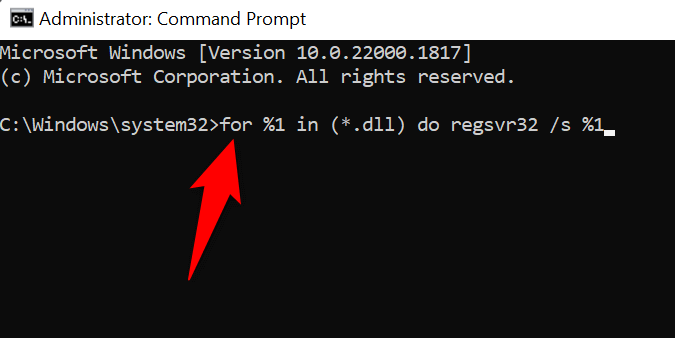 اپنی تمام DLL فائلوں کو رجسٹر کرنے کے لیے کمانڈ پرامپٹ کا انتظار کریں۔ اپنی ایپ کھولیں۔
اپنی تمام DLL فائلوں کو رجسٹر کرنے کے لیے کمانڈ پرامپٹ کا انتظار کریں۔ اپنی ایپ کھولیں۔
Windows PC پر غیر متعینہ غلطی 0x80004005 کو ٹھیک کرنے کے بہت سے طریقے
Windows کی 0x80004005 خرابی انتہائی مایوس کن ہے کیونکہ آپ نہیں جانتے کہ خرابی کیوں پیش آئی ہے۔ مختلف حالات میں مسئلے کو حل کرنے کے لیے اوپر بیان کردہ طریقے استعمال کریں۔
یہ کر لینے کے بعد، آپ کی فائلیں اور ایپس کھل جائیں گی، آپ اپنے فولڈرز میں تبدیلیاں کر سکیں گے، اور آپ کے انکرپٹ شدہ آرکائیوز بالکل ٹھیک نکالیں گے۔